Topp 5 måter å fikse nærhetssensor som ikke fungerer på iPhone
Miscellanea / / September 25, 2023
iPhone-en din inneholder en sensor som slår av skjermen når du holder telefonen inntil ansiktet for å svare på et anrop. Det sparer deg fra å berøre skjermen ved et uhell og utføre en handling du ikke vil under taleanrop. Hva om nærhetssensoren ikke kan oppdage ansiktet ditt?

Når nærhetssensoren går på fritz, kan du ved et uhell dempe en samtale, aktivere høyttalertelefonen, eller avslutte samtalen for tidlig. Denne guiden samler de nyttige tipsene for å få nærhetssensoren til å fungere på din iPhone. Så la oss ta en titt.
1. Tving omstart av iPhone
Tving omstart av iPhone er en velprøvd måte å fikse forskjellige midlertidige problemer med den. Hvis det ikke er noe stort, bør dette bidra til å fikse eventuelle problemer med nærhetssensoren på iPhone og gjenopprette normaliteten.
Følg disse trinnene for å tvinge omstart av iPhone:
Trinn 1: Trykk og slipp raskt volum opp-knappen.
Steg 2: Trykk og slipp raskt volum ned-knappen.
Trinn 3: Trykk og hold sideknappen til Apple-logoen vises.

Hvis du har en eldre iPhone-modell, kan du henvise til
Apples brukerveiledning for å finne de nøyaktige trinnene for å utføre en tvungen omstart. Når iPhone starter opp, skal ikke problemet oppstå igjen.2. Rengjør nærhetssensorområdet
Noen ganger kan skitt eller flekker på nærhetssensoren hindre iPhone fra å vite når du holder den opp til ansiktet ditt. Når dette skjer, din iPhone kan ikke slå på skjermen eller av automatisk under samtaler.
Nærhetssensoren er plassert på toppen av skjermen på din iPhone, nær frontkameraet. Prøv å tørke den forsiktig av med en mikrofiberklut. Du kan fukte kluten med en rengjøringsløsning hvis smuss eller smuss ikke vil løsne. Men ikke trykk for hardt for det kan skade sensoren eller skjermen.

Etter å ha renset nærhetssensoren, ring en telefon og legg hånden over sensoren for å sjekke om skjermen slår seg av.
3. Fjern skjermbeskytteren og dekselet
En skjermbeskytter kan ødelegge iPhones nærhetssensor, spesielt hvis den er for tykk eller ikke riktig installert. På samme måte kan et beskyttelsesdeksel også forstyrre sensoren til tider.
Så hvis rengjøring av sensoren viser seg å være ineffektiv, fjern forsiktig dekselet og skjermbeskytteren fra din iPhone. Etter det, rengjør sensorområdet igjen og test sensoren under en telefonsamtale.

4. Se etter tegn på fysisk skade
Hvis iPhone-skjermen din er sprukket, kan nærhetssensoren være skadet. I så fall vil ikke iPhone slå skjermen på eller av automatisk under samtaler.
Sjekk iPhone-skjermen for åpenbare sprekker, riper eller andre problemer. Se etter alt som ser utenom det vanlige, som dype riper eller områder der skjermen ser forvrengt ut.

Hvis du oppdager tegn på skjermskade, bør du vurdere å kontakte Apple-støtte eller besøke en Apple Store for ytterligere hjelp. Merk at bruk av en iPhone med en skadet skjerm potensielt kan føre til flere problemer, så det er best å få den reparert.
5. Installer iOS-oppdateringer
Det er en sjanse for at problemet med nærhetssensoren er relatert til en feil i iOS- eller iOS-betaversjonen kjører på din iPhone. Så det er en god idé å installere eventuelle ventende iOS-oppdateringer hvis løsningene ovenfor ikke fungerer.
Følg disse trinnene for å se etter tilgjengelige programvareoppdateringer på iPhone.
Trinn 1: Åpne Innstillinger-appen, trykk på Generelt og velg Programvareoppdatering fra følgende meny.


Steg 2: Trykk på Last ned og installer for å bruke de ventende oppdateringene.
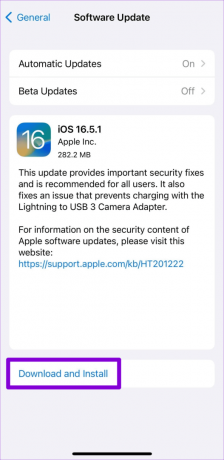
Nærhetssensoren vil fungere etter at du har oppdatert iPhone til den nyeste iOS-bygget.
Føler ditt nærvær
I de fleste tilfeller fører midlertidige feil eller en skjermbeskytter til at nærhetssensoren slutter å fungere på iPhone. En av løsningene ovenfor vil bidra til å fikse problemet og få ting tilbake til det normale. Fortell oss hvilket tips som fungerte for deg i kommentarfeltet nedenfor.
Sist oppdatert 22. august 2023
Artikkelen ovenfor kan inneholde tilknyttede lenker som hjelper til med å støtte Guiding Tech. Det påvirker imidlertid ikke vår redaksjonelle integritet. Innholdet forblir objektivt og autentisk.

Skrevet av
Pankil er sivilingeniør av yrke som startet sin reise som forfatter ved EOTO.tech. Han begynte nylig i Guiding Tech som frilansskribent for å dekke fremgangsmåter, forklaringer, kjøpsguider, tips og triks for Android, iOS, Windows og Web.



